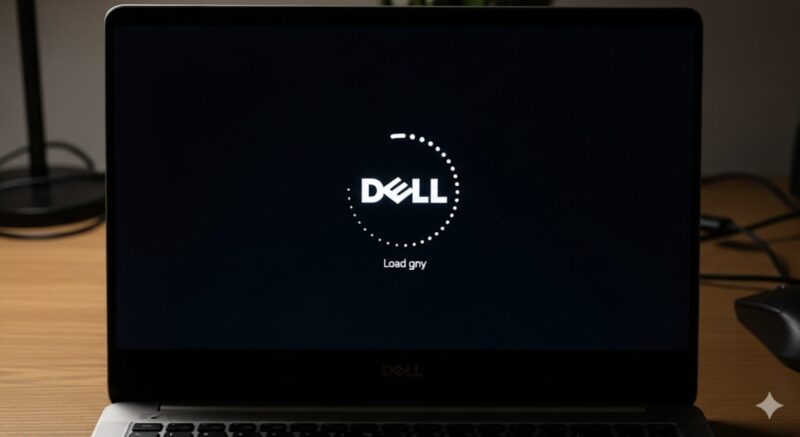お使いのDellパソコンの電源を入れた後、ロゴは表示されるのに「起動しない ぐるぐる」マークが回り続け、デスクトップが起動しない点滅状態になってお困りではありませんか?
「自動修復を準備しています」の画面や、起動しない黒い画面が表示されたままぐるぐる 終わらない状況は非常に不安になるものです。
パソコンが起動しない時、くるくる回っているのはなぜか、そしてパソコンがぐるぐるして開かないのですがどうしたらいいのか、多くの方が疑問に思うでしょう。
この記事では、Dellのパソコンが立ち上がらない時の対処法は何か、パソコンが起動しない時、F2とF12を押すとどうなるのか、さらにはブートメニューが起動しない、スタートアップ修復 できないといった深刻な状況まで、Dellのパソコンがぐるぐるして起動しない問題のあらゆる側面を徹底的に解説します。
Dellパソコンがぐるぐるして起動しない現象の主な原因
- パソコンが起動しない時、くるくる回っているのはなぜ?
- 起動しないし、ぐるぐるがいつまでも終わらない
- 自動修復を準備していますから進まない時
- 起動しないまま黒い画面になるトラブル
- デスクトップが起動しない点滅の警告
パソコンが起動しない時、くるくる回っているのはなぜ?

Dellのパソコンを起動した際に、メーカーロゴの下で円形のアイコンが「くるくる」と回り続ける現象は、Windowsオペレーティングシステム(OS)の起動プロセスが正常に完了していないことを示しています。
パソコンは、電源が投入されるとまずPOST(Power-On Self-Test)と呼ばれるハードウェアの自己診断を行い、問題がなければOSの読み込みを開始します。
この「くるくる」が表示されるのは、POSTは通過したものの、OSの読み込み段階で何らかの問題に直面し、先に進めなくなっている状態なのです。
具体的には、Windowsがデスクトップ画面を表示するために必要なシステムファイルや、各種ハードウェアを動かすためのドライバーソフトウェアなどを読み込んでいる最中に処理が停止してしまっています。
この「くるくる」は、パソコンが「現在処理中です」というサインを出している状態ですが、これが数分以上、あるいは何時間も続く場合は、単なる処理の遅延ではなく、明確なトラブルが発生していると判断すべきです。
「くるくる」が示す主なトラブル要因
- ソフトウェアの問題:Windows Updateの適用失敗、重要なシステムファイルの破損、ドライバーの不整合、ウイルス感染など。
- ハードウェアの問題:OSがインストールされているHDD(ハードディスクドライブ)やSSD(ソリッドステートドライブ)の故障、メモリの不具合、マザーボードの異常など。
- 周辺機器の影響:接続しているUSBメモリや外付けHDD、プリンターなどが起動プロセスを妨げている。
つまり、「くるくる」はパソコン内部で「次に進めない」何らかの障害が発生しているサインであり、その原因がソフトウェアに起因するものか、ハードウェアに起因するものかを見極めることが、解決への第一歩となります。
起動しないし、ぐるぐるがいつまでも終わらない
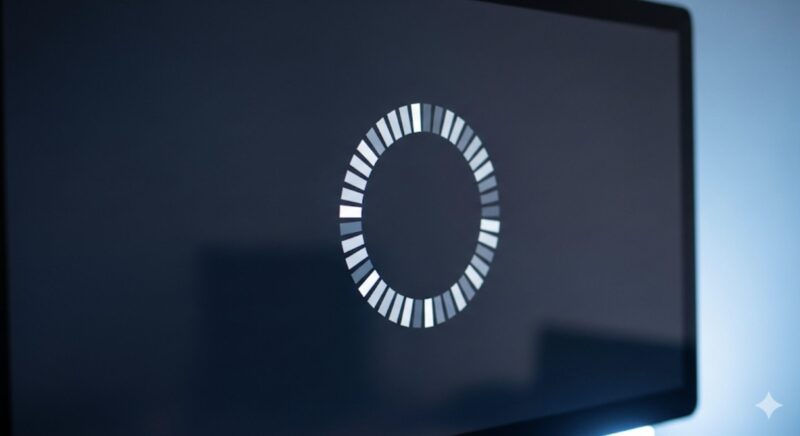
起動時の「ぐるぐる」が数分で終わらず、何時間も続く、あるいは何度再起動しても同じ状況が繰り返される場合、より深刻で複合的な原因が考えられます。
このような永続的なループ状態に陥る場合、特に以下の要因が強く疑われます。
1. Windows Updateの重大なエラー
Windowsはセキュリティや機能向上のために定期的に更新プログラム(Windows Update)を適用しますが、このアップデートの過程で問題が発生すると、起動ループに陥ることがあります。
特に、年に1~2回配信される大規模な機能更新プログラムの適用中や適用後にこの症状が発生しやすいです。
更新ファイルのダウンロードが不完全であったり、既存のシステムとの互換性に問題が生じたりすると、Windowsは正常な起動シーケンスを完了できなくなり、古い状態に戻すこともできずに立ち往生してしまうのです。
2. ストレージ(HDD/SSD)の物理的な故障
最も警戒すべき原因が、OSが保存されているHDDやSSDといったストレージデバイスの物理的な故障です。
ストレージに不良セクタ(読み書きができない領域)が多数発生したり、内部のモーターやヘッド、制御チップといった部品が経年劣化で損傷したりすると、OSは起動に必要なファイルを正しく読み出すことができません。
結果として、読み込み試行を延々と繰り返し、「ぐるぐる」が終わらない状態に陥るのです。
特に、パソコンから「カチカチ」「ジー」といった普段聞こえない異音が聞こえる場合は、HDDが物理的に破損している可能性が非常に高い危険なサインです。
このような状態で通電を続けると、データを記録している円盤(プラッタ)に傷がつき、状態がさらに悪化し、データの復旧が極めて困難になる恐れがあるため、直ちに電源を切り、専門家へ相談することを強く推奨します。
自動修復を準備していますから進まない時
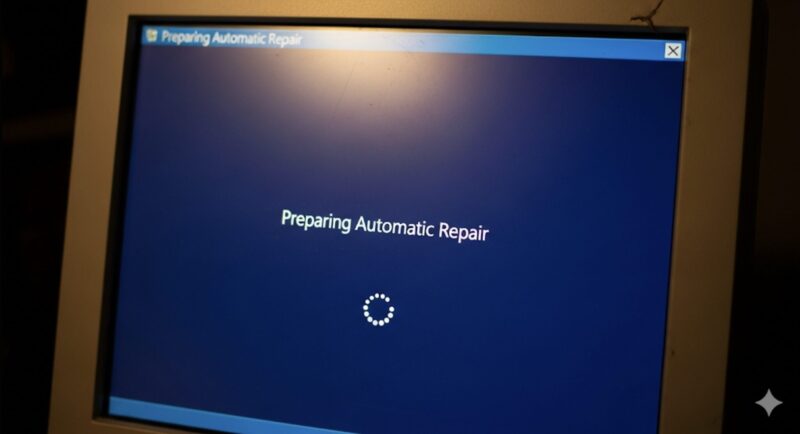
パソコンの起動に2回以上連続で失敗すると、Windowsは問題を自動的に解決しようと「自動修復」機能を起動します。
画面に「自動修復を準備しています」や「PCを診断中」と表示されるのはこのためです。
この機能は、軽微なシステムファイルの破損や設定の不整合などを検出し、自動で修復を試みるものです。
本来であれば、この後に修復オプションの画面(Windows回復環境、WinREとも呼ばれる)へ移行し、ユーザーがさらなる操作を選択できるはずです。
しかし、この「自動修修を準備しています」の画面でフリーズし、くるくる回り続ける場合、問題が自動修復機能で対処できる範囲をはるかに超えていることを意味します。
この状況に陥る主な原因としては、以下が挙げられます。
- 回復パーティションの破損:自動修復プログラム自体が保存されている、ストレージ内の特殊な領域(パーティション)が破損している。
- システムファイルの深刻な破損:修復の土台となるべきWindowsの根幹をなす重要なシステムファイルが広範囲にわたって壊れている、または消失している。
- ストレージの重度な障害:前述の通り、HDDやSSDが物理的に故障しており、修復プログラムを読み込むこと自体ができない。
「自動修復」はWindowsの自己治癒機能のようなものですが、その機能自体が動けないほど深刻なダメージを負っている状態と考えると分かりやすいかもしれません。
この段階になると、単純な再起動での復旧はほぼ見込めず、より専門的な回復操作が必要となります。
起動しないまま黒い画面になるトラブル

Dellのロゴが表示された後、もしくはロゴすら表示されずに画面が真っ暗なまま(時には左上に白いカーソルだけが点滅することもある)起動しない場合、「No Boot」または「No Video」と呼ばれる状態に該当する可能性があります。
これらは「くるくる」とは異なる原因で発生します。
No Boot(ブートデバイスが見つからない)
これは、パソコンがOSを起動するための装置(ブートデバイス)、つまりHDDやSSDを物理的に見つけられない状態です。
BIOS(パソコンの基本的な制御プログラム)は正常に動作しているものの、OSの在り処が分からず、処理が止まってしまいます。
原因としては、BIOSの設定で起動順位が誤っている(例:USBメモリが優先になっている)、あるいはHDD/SSDが物理的に認識されていない(故障や内部の接続ケーブルの緩み)などが考えられます。
No Video(映像信号が出力されない)
パソコン内部では起動プロセスが進んでいるものの、ディスプレイに映像信号が正常に出力されていない状態です。
この場合、電源ランプは点灯し、CPUファンやケースファンの回転音も聞こえることが多いです。
原因は、グラフィックドライバーの問題、ディスプレイ自体の故障、PCとディスプレイを繋ぐケーブルの接続不良、またはマザーボードの映像出力関連の不具合などが考えられます。
一時的なグラフィックドライバーの問題であれば、Windowsキー + Ctrl + Shift + Bキーを同時に押すことで、ドライバーがリセットされ、画面が表示される場合があります。
黒い画面で反応がない場合に、一度試してみる価値はあります。
デスクトップが起動しない点滅の警告
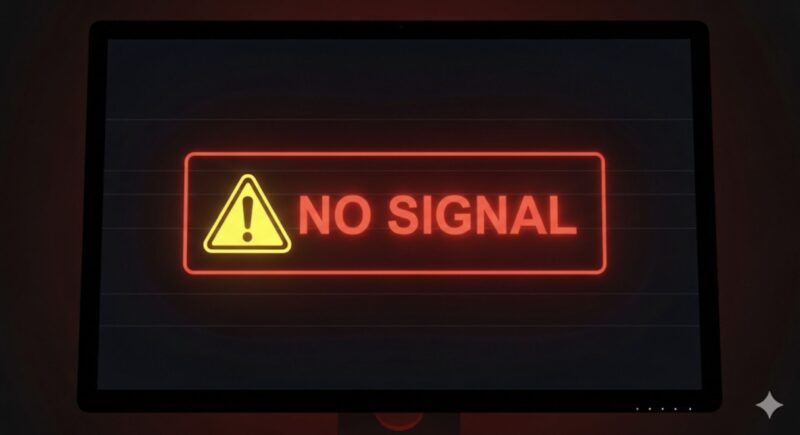
Dellのデスクトップパソコンやノートパソコンが起動せず、電源ランプが特定のリズムでオレンジ色(または白色)に点滅している場合、それは単なる不具合ではなく、パソコンがハードウェアの異常を検知し、その箇所を知らせるための診断コードです。
ビープ音(警告音)が鳴る場合も同様です。
この点滅パターンは、問題が発生している箇所を特定するための重要な手がかりとなります。
例えば、「オレンジ色で2回点滅した後に一拍休み、白色で4回点滅する」といったパターンには、それぞれ固有の意味が割り当てられています。
- メモリ(RAM)の異常
- マザーボードの故障
- CPUの障害
- 電源ユニット(PSU)の問題
- ストレージ(HDD/SSD)の未検出
どの点滅パターンが何を示しているかは、お使いのパソコンのモデルによって異なります。
正確な情報を得るためには、Dellの公式サイトでご自身の製品モデルのマニュアルを検索し、「診断LEDインジケータ」や「ビープコード」の項目を確認する必要があります。
点滅パターンを確認したら、Dellの公式サポートサイトでお使いのPCのサービスタグ(本体に貼られている英数字のコード)を入力し、マニュアルや診断ツールのページを参照してエラーの原因を特定しましょう。
これにより、闇雲に対処するのではなく、問題の箇所を絞り込んで効率的にトラブルシューティングを進めることができます。
Dellパソコンがぐるぐるして起動しない時の具体的な対処法
- パソコンがぐるぐるして開かないのですがどうしたらいい?
- DELLのパソコンが立ち上がらない時の対処法は?
- パソコンが起動しない時、F2とF12を押すとどうなる?
- ブートメニューが起動しない場合の要因
- スタートアップ修復ができない時の解決策
- Dellパソコンがぐるぐるして起動しない問題のまとめ
パソコンがぐるぐるして開かないのですがどうしたらいい?

Dellのパソコンが「ぐるぐる」画面から進まなくなった場合、パニックにならずに、まずはリスクの低い基本的な対処法から試すことが重要です。
深刻なシステム操作を行う前に、以下の2つの手順を実行してみてください。
これだけで解決することも少なくありません。
1. 周辺機器をすべて取り外す
USBメモリ、外付けHDD、プリンター、Webカメラ、SDカードなど、パソコンに接続されているすべての周辺機器が、Windowsの起動プロセスに干渉している可能性があります。
特に、中にOSのデータが入っているわけではないUSBメモリなどが接続されていると、パソコンが誤ってそちらからOSを読み込もうとしてしまい、フリーズの原因となることがあります。
これはBIOSの起動順位設定によるものです。
手順
- パソコンの電源ボタンを10秒以上長押しして、強制的に電源を切ります。
- 電源ケーブル以外のすべてのケーブル(USB機器、LANケーブル、モニターケーブルなど)をパソコンから抜きます。ノートパソコンの場合は、ACアダプターも一度抜いてください。
- デスクトップの場合はマウスとキーボード、ノートパソコンの場合は何も接続しない状態で、再度電源を入れます。
これで正常に起動すれば、取り外した周辺機器のいずれかが原因だったと特定できます。
その後、一つずつ接続し直して、どのデバイスが問題を引き起こしているかを確認しましょう。
2. ハードリセット(放電)を行う
パソコンは精密な電子機器であり、内部の基板に不要な電気が溜まる「帯電」が原因で、一時的な動作不良を起こすことがあります。
特に長期間使用している場合や、湿度の高い環境では発生しやすくなります。
この不要な電気を解放(放電)することで、システムがリフレッシュされ、問題が解決するケースは少なくありません。
手順
- 上記の「周辺機器をすべて取り外す」の手順1と2を実行します。
- ノートパソコンの場合は、可能であれば本体からバッテリーパックを取り外します。(内蔵型で取り外せないモデルも増えています)
- すべてのケーブル類とバッテリーが抜かれた状態で、電源ボタンを15秒~20秒ほど長押しします。これにより、マザーボードに残った電気が放出されます。
- 数分間放置した後、ACアダプター(または電源ケーブル)とバッテリーを元に戻し、電源を入れます。
これらの方法は、パソコン内部のデータに影響を与えることなく試せる最も安全な対処法です。
まずはこの2つを試してみて、それでも改善しない場合に、次のステップであるシステム的な対処法へ進みましょう。
DELLのパソコンが立ち上がらない時の対処法は?

基本的な対処法で改善しない場合、もう少し踏み込んだ操作を試す必要があります。
ここでは、Dellパソコンに標準で搭載されている診断機能や、Windowsが持つ回復機能を使ったより高度な対処法を紹介します。
これらの操作は、ハードウェアの故障箇所を特定したり、ソフトウェアの不具合を修復したりするのに役立ちます。
Dell自己診断ツール(ePSA/SupportAssist Pre-Boot System Assessment)の実行
Dellのパソコンには、Windowsが起動する前にハードウェアの健全性を網羅的にチェックするための自己診断ツールが内蔵されています。
これを利用して、メモリ、HDD/SSD、CPU、マザーボードなどに物理的な故障がないかを確認します。
OSが起動しない段階でも実行できるのが大きな利点です。
起動方法:パソコンの電源を入れ、Dellロゴが表示されたらすぐにF12キーを間隔をあけて連打します。
表示されたブートメニューの中から「Diagnostics」を選択してEnterキーを押すと、診断が自動的に開始されます。
診断でエラーコード(例: 2000-0142)が表示された場合は、そのコードを正確にメモしてください。
Dellのサポートサイトでエラーコードを検索することで、どの部品が故障している可能性が高いかを特定できます。
BIOS設定の初期化
BIOS(UEFI)は、パソコンのハードウェアを制御する基本的なプログラムです。
この設定に何らかの不整合が生じると、起動トラブルの原因となることがあります。
例えば、ストレージのモード設定が意図せず変更されてしまった場合などです。
設定を工場出荷時の状態(デフォルト値)に戻すことで、問題が解決する場合があります。
起動方法:パソコンの電源を入れ、Dellロゴが表示されたらすぐにF2キーを間隔をあけて連打します。BIOS設定画面に入ったら、「Load Defaults」や「Restore Settings」といった項目を探して実行し、設定を保存(Save and Exit)して再起動します。
BIOSの操作はパソコンの根幹に関わるため、不確かな場合はむやみに設定を変更しないように注意してください。
初期化(Load Defaults)以外の操作、例えばブート順序の変更などを誤って行うと、状況をさらに悪化させる可能性があります。
パソコンが起動しない時、F2とF12を押すとどうなる?

Dellパソコンの起動トラブルにおいて、F2キーとF12キーは、ユーザー自身が問題の切り分けと解決を行うための入り口となる非常に重要なキーです。
これらのキーは、Windowsが起動を試みる前の、電源投入直後のごく短いタイミングで押す必要があります。
それぞれの役割を正確に理解しておくことが、スムーズなトラブルシューティングに繋がります。
一般的に、電源を入れてDellのロゴが表示された直後に、対応するキーを1秒に1回程度の間隔で連打することで、特別な管理画面に入ることができます。
| キー | 起動するメニュー | 主な役割とできること |
|---|---|---|
| F2 | BIOSセットアップ (UEFI設定画面) | ・パソコンのハードウェアに関する根幹的な設定を行う場所です。 ・HDD/SSDやメモリが物理的に正しく認識されているかを確認できます。 ・起動デバイスの順序(Boot Sequence)を変更できます。 ・日付や時刻、各種セキュリティ設定など、詳細なカスタマイズが可能です。 ・最も重要な機能として、設定を工場出荷時の状態にリセット(初期化)できます。 |
| F12 | ブートメニュー (One-Time Boot Menu) | ・パソコンをどのデバイスから起動させるか、その一回限りで一時的に選択する画面です。 ・通常は内蔵HDD/SSDから起動しますが、例えばWindowsの修復用USBメモリから強制的に起動させたい場合に使用します。 ・このメニュー内に、Dellのハードウェア自己診断ツール(Diagnostics)を起動するための項目が含まれています。 |
トラブルシューティングの基本的な流れとしては、まずF12キーで診断ツールを起動し、「ハードウェアに物理的な故障はないか?」を確認します。
ここで異常がなければ、次にF2キーでBIOS設定画面に入り、「ソフトウェア的な設定に問題はないか?」を確認・修正する、という順番で進めるのが効率的です。
ブートメニューが起動しない場合の要因
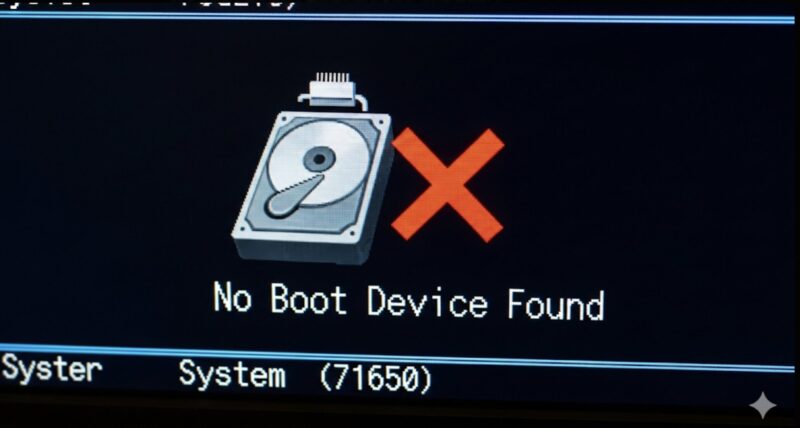
通常、電源投入後にF12キーを連打すればブートメニュー(One-Time Boot Menu)が表示されますが、稀にキーを押しても反応せず、このメニュー自体が起動しない、あるいはメニューは表示されても目的のHDD/SSDが表示されない場合があります。
この状況は、ソフトウェアの問題だけではなく、より深刻な物理的な問題を指し示している可能性があります。
考えられる主な要因
- キーボードの認識不良:最も単純な原因として、USBキーボードの接続が不安定であったり、キーボード自体が故障していたりすると、起動時のキー入力が受け付けられません。可能であれば、パソコン背面の別のUSBポートに接続し直すか、別のキーボードで試してみてください。
- 高速スタートアップの影響:Windows 8以降に搭載されている「高速スタートアップ」機能が有効になっていると、シャットダウン時にシステム情報の一部が保存され、完全なコールドブートが行われません。これにより、起動時にキー入力を受け付けないことがあります。一度、電源ボタンを長押しして強制終了し、再度電源を入れて試すと認識される場合があります。
- ストレージデバイスの完全な故障または未接続:最も深刻な原因として、HDDやSSDが物理的に完全に故障し、BIOSレベルで全く認識されていない可能性があります。この場合、起動デバイスの候補としてブートメニューに表示されません。この確認のためには、F2キーでBIOS設定画面に入り、接続されているデバイス一覧(SATAポートなど)にHDD/SSDの型番が表示されているかを確認する必要があります。
もしBIOS設定画面でもHDD/SSDが認識されていない場合、それは個人でのソフトウェア的な修復が不可能なハードウェア障害である可能性が極めて高いです。
重要なデータが保存されている場合は、それ以上の通電や操作を控え、データ復旧を専門とする業者に相談することを強く推奨します。
自力での分解や修理は、データを完全に失うリスクを伴います。
スタートアップ修復ができない時の解決策
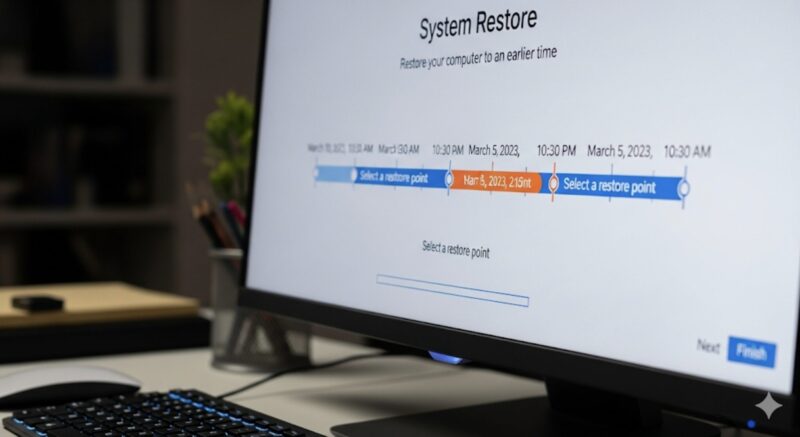
Windowsの自動修復機能が起動し、その中の「詳細オプション」から「スタートアップ修復」を選択しても、「スタートアップ修復でPCを修復できませんでした」というエラーメッセージが表示され、問題が解決しないことがあります。
これは、スタートアップ修復ツールが持つ自動修復ロジックでは対処できないほど、Windowsのシステムファイルが深刻に破損している、またはハードウェアに根本的な問題があることを示しています。
この状況で試せる、より強力な回復オプションがいくつか存在します。
これらはWindows回復環境(WinRE)の「詳細オプション」画面から実行できます。
1. システムの復元
「詳細オプション」の中にある「システムの復元」を選択します。
これは、パソコンが正常に動作していた過去の時点(復元ポイント)の状態に、Windowsのシステムファイルやレジストリ設定を戻す機能です。
最近インストールしたアプリケーションやドライバー、Windows Updateが原因で問題が発生した場合に特に有効です。正常だった頃のバックアップに戻すイメージです。
システムの復元は、ユーザーが作成したファイル(ドキュメントや写真など)には影響を与えませんが、復元ポイントが作成された後にインストールしたアプリケーションや適用した設定は削除される点に注意が必要です。
また、復元ポイントが作成されていない場合は利用できません。
2. Windowsの再インストール(このPCを初期状態に戻す)
システムの復元でも解決しない、あるいは復元ポイントが存在しない場合、最終手段としてWindowsの再インストール(PCのリセット)を検討することになります。
「詳細オプション」の前の「トラブルシューティング」メニューから「このPCを初期状態に戻す」を選択します。
この際、通常は2つの選択肢が表示されます。
- 個人用ファイルを保持する:マイドキュメントなどに保存されている個人作成のファイルは維持されますが、自分でインストールしたアプリケーションや各種設定はすべて削除されます。
- すべて削除する:工場出荷時の状態に戻り、すべての個人ファイル、アプリケーション、設定が削除されます。
データのバックアップが最優先
Windowsの再インストールを実行する前に、必ず重要なデータのバックアップを取ってください。
もしパソコンが起動しない状態でも、別のPCで作成したWindowsのインストールメディアや、LinuxのLive USBなどを使えば、内蔵ストレージからデータを取り出せる場合があります。
データのバックアップなしに安易に初期化を進めると、長年蓄積した大切なデータをすべて失うことになります。操作に不安がある場合は、実行する前に専門家にご相談ください。(参考:Microsoft Windows の回復オプション)